
Даже если вы купите новый iPhone 14, то сможете поставить на него приложение «Сбербанк Онлайн» (и других банков). Расскажем, как это сделать самостоятельно на примере «Сбербанка» — с другими банками («Альфа-Банк», «Открытие», «ВТБ» и т. д.) порядок действий точно такой же.

Пишу о гаджетах с 2006 года, знаю всё о технике и технологиях.
69
Содержание
- Что для этого нужно
- Как скопировать приложение со старого iPhone с помощью iMazing
- Как установить приложение «Сбербанк» на новый iPhone
- Безопасно ли давать свой телефон для копирования приложения
- Как уберечь приложение от дальнейших неприятностей
После ввода санкций против ряда российских банков компания Apple удалила из фирменного магазина App Store их приложения, в том числе приложение «Сбербанк Онлайн». Если на телефоны под Android приложение можно поставить из предоставляемого официально apk-файла, то с iPhone все чуть сложнее. Смартфоны Apple позволяют ставить приложения лишь из App Store. Впрочем, способ решить проблему есть как для «Сбербанк Онлайн», так и для других банков (инструкция подойдет для любого).
Что для этого нужно
Важно! Нам понадобится айфон-донор, на котором такое приложение уже стоит. Проще всего взять свой старый iPhone, если раньше вы пользовались этим приложением. Если же нет, стоит поспрашивать у друзей и знакомых — скорее всего, у кого-то нужное приложение на iPhone найдется.
Также нужен компьютер с достаточным количеством свободного места (от 50 ГБ и больше), кабель USB-Lightning и некоторое время (рассчитывайте примерно на 45 минут).
На компьютер (PC с Windows или Mac — неважно) необходимо установить программу iMazing, последнюю версию которой легко скачать с официального сайта.

Нам подойдет бесплатная пробная версия. Ее возможностей достаточно для того, чтобы скопировать приложение с одного iPhone на другой. Скачали? Запускаем!
Как скопировать приложение со старого iPhone с помощью iMazing
Теперь берем iPhone-донор с установленным приложением «Сбербанк Онлайн» и подключаем кабелем к компьютеру. Программа iMazing должна увидеть смартфон. И первое, что мы делаем, это запускаем резервное копирование. На него уйдет некоторое время (от 15 минут и более). Это нужно для безопасности работы с телефоном, если вдруг что-то пойдет не так. Кстати, пароль от Apple ID, используемого на смартфоне-доноре, также понадобится ввести.


Стоит ли доверять пароль от Apple ID программе iMazing? Насколько это безопасно — пусть каждый решит сам. Однако программа существует не первый год, а пользуются ей миллионы. О серьезных проблемах давно стало бы известно, случись они у кого-то из пользователей.
Когда копия готова, нам необходимо выбрать «Управление приложениями» и далее вкладку «Медиатека». Здесь среди всех приложений находим «Сбербанк Онлайн». Далее в интерфейсе iMazing жмем на пиктограмму скачивания «Сбербанк Онлайн».


Что делать, если нужного приложения нет в списке? В отдельных случаях помогает временное отключение функции «Найти iPhone» на телефоне-доноре. Напомним, для этого нужно зайти в «Настройки», далее самый первый пункт «Apple ID, iCloud, контент и покупки», а там во вкладку «Локатор».
В целом, если в качестве донора вы используете свой старый смартфон с той же учетной записью, что и на новом, можете переходить к следующему разделу. Если вы скачивали приложение с iPhone знакомого, то нужно сделать кое-что еще. Когда закончится скачивание программы, нужно кликнуть на «Сбербанк Онлайн» правой кнопкой мыши и выбрать «Экспорт .IPA». Вуаля! Приложение в виде отдельного файла сохранено на ваш компьютер. Донора можно отключать, но его хозяина со смартфоном отпускать рано. Его небольшая помощь нам еще понадобится.

Как установить приложение «Сбербанк» на новый iPhone
Теперь подключаем к компьютеру тот iPhone, на который необходимо установить приложение «Сбербанк Онлайн». Резервную копию мы также рекомендуем сделать. Лишним это точно не будет.
Если донор — ваш собственный iPhone, то вам достаточно просто выбрать приложение из библиотеки и нажать кнопку «Установить».
Если вы брали телефон у друга, то заходите в «Управление приложениями», но на этот раз нужна вкладка «Устройство». Жмите на стрелочку в правом нижнем углу и выбирайте пункт «Установить файл .IPA».

Речь о том самом файле приложения, который мы только что скопировали. Указываем путь к нему и ждем, пока приложение установится. Собственно, почти все, приложение «Сбербанк Онлайн» установлено на ваш iPhone. Но нужен еще один шаг, если донором послужил чужой смартфон.


При первом запуске «Сбербанк Онлайн» попросит ввести Apple ID и пароль. Внимание! Здесь необходимо вводить данные аккаунта телефона-донора.

Код двухфакторной аутентификации также придет на телефон-донор. Вводим данные и код, а также не забываем поблагодарить человека, который вам помог. Его помощь более не понадобится. Приложение может запросить повторно Apple ID лишь при обновлении, но на данный момент оно отсутствует в магазине и не обновляется. Так что смело пользуемся и не переживаем. Сам банк сообщает следующее: «Ранее установленное приложение работает, никаких ограничений по его использованию нет. Мы рекомендуем клиентам не удалять установленное приложение банка».
Безопасно ли давать свой телефон для копирования приложения
Описанный в статье способ не позволяет перенести какие-либо данные приложения «Сбербанк Онлайн», в том числе информацию о привязанных картах, счетах, балансе, пароле. На новый iPhone копируется лишь файл, необходимый для установки приложения с нуля, как будто скачанный из App Store. Новый пользователь должен будет сам авторизоваться в приложении со своими банковскими данными.
Как уберечь приложение от дальнейших неприятностей
Чтобы не потерять доступ к «Сбербанк Онлайн», лучше отключить в iPhone функцию «Сгружать неиспользуемые приложения». Для этого откройте «Настройки» → «App Store» → «Сгружать неиспользуемые» переведите в положение «Выкл».

Также желательно не удалять сохраненный .IPA-файл, который точно таким же образом можно поставить на iPhone вновь.
Теги статьи
Похожие статьи
В этой статье вы узнаете, как скачать и установить «Сбербанк Онлайн» на iPhone в 2023 году. Без App Store.
Рассмотрим 4 рабочих и актуальных способа. Ответим на частые вопросы новичков.
Содержание (развернуть ↴)
Что нужно для установки «Сбербанк Онлайн» на iPhone
Чтобы скачать и установить «Сбербанк Онлайн» (а также «СБОЛ») на свой iPhone, вам понадобится «гаджет-донор» — смартфон, где уже установлено приложение. Например, если у вас есть старый «Айфон» с установленным банковским приложением, то можете использовать его.
Если телефона нет, то поспрашивайте у друзей, которые пользуются iPhone — может у них установлено приложение «Сбербанк Онлайн» или «СБОЛ».
Это еще не все. Вам потребуется компьютер или ноутбук — без этого скачать и установить «Сбербанк Онлайн» не получится. На диске компьютера должно быть свободно, как минимум, 50 ГБ.
Как установить «Сбербанк Онлайн» на iPhone: пошаговая инструкция
Перейдем к пошаговой инструкции. Посмотрим, как установить «Сбербанк Онлайн» (или «СБОЛ») на iPhone.
Скачиваем специальную программу iMazing
Первым делом нужно скачать и установить программу iMazing на свой ПК или ноутбук. Сделать это можно бесплатно — с официального сайта утилиты.
Зайдите на сайт → нажмите кнопку «Загрузка». Установочный файл будет загружен на компьютер.

Запустите загруженный файл → установите iMazing для Windows.
После установки — запустите программу.
Подключаем устройство к ПК
Запустите программу iMazing. Подключите iPhone к компьютеру или ноутбуку по USB.
Есть 2 сценария использования программы:
- Перенос приложения со своего старого Apple ID. Например, у вас есть прошлая версия iPhone с установленным «Сбербанком».
- Перенос приложения с другого устройства. Например, с телефона друга или знакомого, у которого есть ПО «Сбера».
Переносим приложение со старого Apple ID
Чтобы перенести приложение со своего старого Apple ID, нужно:
- Войдите в старый Apple ID на новом iPhone.
- Подключите телефон к компьютеру по USB.
- На экране подключенного смартфона нажмите кнопку «Доверять». Так ПК получит доступ к файлам на телефоне.
- При первом запуске iMazing предложит создать резервную копию iPhone. Чтобы пропустить этот шаг, нажмите кнопку «Позже».
- Откроется меню. Перейдите в раздел «Управление приложениями».
Переносим «Сбербанк Онлайн» с «гаджета-донора»
Если вы используете новый Apple ID — и у вас нет старого телефона, — то здесь вам поможет «гаджет-донор». Найдите смартфон с установленным «Сбером Онлайн».
После этого:
- Подключите телефон-донор к компьютеру по USB.
- На экране подключенного смартфона нажмите кнопку «Доверять». Так ПК получит доступ к файлам на телефоне.
- При первом запуске iMazing предложит создать резервную копию iPhone. Чтобы пропустить этот шаг, нажмите кнопку «Позже».
- Откроется меню. Перейдите в раздел «Управление приложениями».
«Скачиваем» приложение на новый iPhone
На третьем этапе — переносим приложение со старого iPhone или «гаджета-донора» на свой телефон.
Когда приложение «Сбера» установлено на вашем старом устройстве (Apple ID). В программе iMazing зайдите в раздел «Медиатека».
Найдите в списке приложение «Сбербанк». Справа от названия — в строке «Загрузка» — есть кнопка скачивания (облако со стрелочкой). Нажмите на эту кнопку.

Программа скачает файл на компьютер. После того, как загрузка завершится, галочка рядом с иконкой приложения станет зеленой.
Нажмите правой кнопкой мыши и выберите пункт «Установить на устройство». Укажите пароль от Apple ID и код двухфакторной аутентификации (если установлена).
«Сбербанк Онлайн» загрузится и появится на рабочем столе вашего iPhone. Теперь вы можете пользоваться всеми возможностями приложения.
Когда нужно скачать приложение с «гаджета-донора». Подключите к компьютеру «смартфон-донор», на котором установлен «Сбер Онлайн». В программе iMazing перейдите во вкладку «устройство».
Найдите в списке приложение «Сбербанк». Нажмите на иконку и перетащите ее на рабочий стол компьютера — или в любую другу папку на ПК.
Это нужно для копирования файлов. Когда появится сообщение, что не все приложения подходят для копирования и восстановления через iMazing, нажмите «ОК».
Программа создаст резервную копию устройства. На этом этапе нужно ждать. Время копирования зависит от объема файлов.
Когда резервное копирование завершится, на рабочем столе — или в папке, в которую вы скопировали файл — появится приложение «Сбера» (файл с расширением .imazingapp).
Его нам нужно будет перенести на свой iPhone:
- Подключите свой смартфон к компьютеру.
- Появится меню — выберите функцию «Быстрый перенос».
- В открывшееся окно перетащите файл «Сбера».
- Нажмите кнопку «Перенос», она находится в правом нижнем углу интерфейса.
- Нажмите «Продолжить».
- Откроется окно, куда нужно ввести пароль от Apple ID и код двухфакторной аутентификации (если есть).
Готово. Программа iMazing скопирует приложение «Сбербанк Онлайн» на ваш телефон.
Другие способы установки приложения на iPhone: 3 варианта
Самый простой способ скачать и установить «Сбербанк Онлайн» на iPhone — через программу iMazing. Но если у вас нет старого Apple ID и «гаджета-донора», то воспользуйтесь другими способами. Есть 3 актуальных варианта.
Обратитесь в офис «Сбера»
Найдите ближайший офис «Сбербанка» в своем городе. Вы можете прийти туда и установить приложение.

Обратите внимание: установить приложение возможно только на iPhone с операционной системой 14 и выше.
Используйте веб-версию
Для быстрого доступа к сервисам банка вы можете установить иконку-ярлык сайта СберБанк Онлайн:
- Откройте в мобильном браузере сайт Сбербанк Онлайн. Нажмите на иконку внизу экрана.
- В меню выберите «На экран “Домой”».
- Нажмите «Добавить» в правом верхнем углу экрана.
«СБОЛ»
Периодически в App Store появляется аналог приложения «Сбербанк Онлайн». Оно называется «СБОЛ».
Следите за новостями компании — возможно, что в ближайшее время утилита снова появится в магазине приложений.
Мини-FAQ: ответы на частые вопросы
В этом разделе — ответы на частые вопросы по теме статьи.
Безопасно ли использовать программу iMazing?
Скачивание и установка «Сбербанка Онлайн» через iMazing — полностью безопасный способ.
На новый iPhone копируется лишь файл, необходимый для установки приложения с нуля, как будто скачанный из App Store. Никакие другие личные данные не передаются.
Можно ли пользоваться веб-версией «Сбера»?
Да, конечно. Вы можете использовать веб-версию личного кабинета и не скачивать дополнительное ПО.
Просто приложение — более удобный вариант.
Итоги
Краткие итоги статьи:
- Чтобы скачать и установить «Сбербанк Онлайн» на iPhone, вам потребуется: старый Apple ID или «гаджет-донор» + программа iMazing. Пользоваться утилитой можно бесплатно.
- Если у вас нет старого Apple ID с ранее установленным «Сбером» или «телефона-донора», то обратитесь в офис «Сбербанка» — там вам помогут установить банковское приложение.
Мы уже привыкли к регулярному удалению некоторых приложений из отечественного App Store. Первая волна подобных чисток прошла еще весной, а вторая совсем недавно сделала недоступным только появившийся банковский клиент СБОЛ.
Есть сразу несколько способов загрузить нужную утилиту на свой iPhone и iPad.
Сейчас напомним все возможные варианты установки банковского приложения как для тех, кто еще не загружал его на свой Apple ID, так и для столкнувшихся с удалением программы пользователей.
Если приложение Сбер раньше уже загружалось с вашего Apple ID
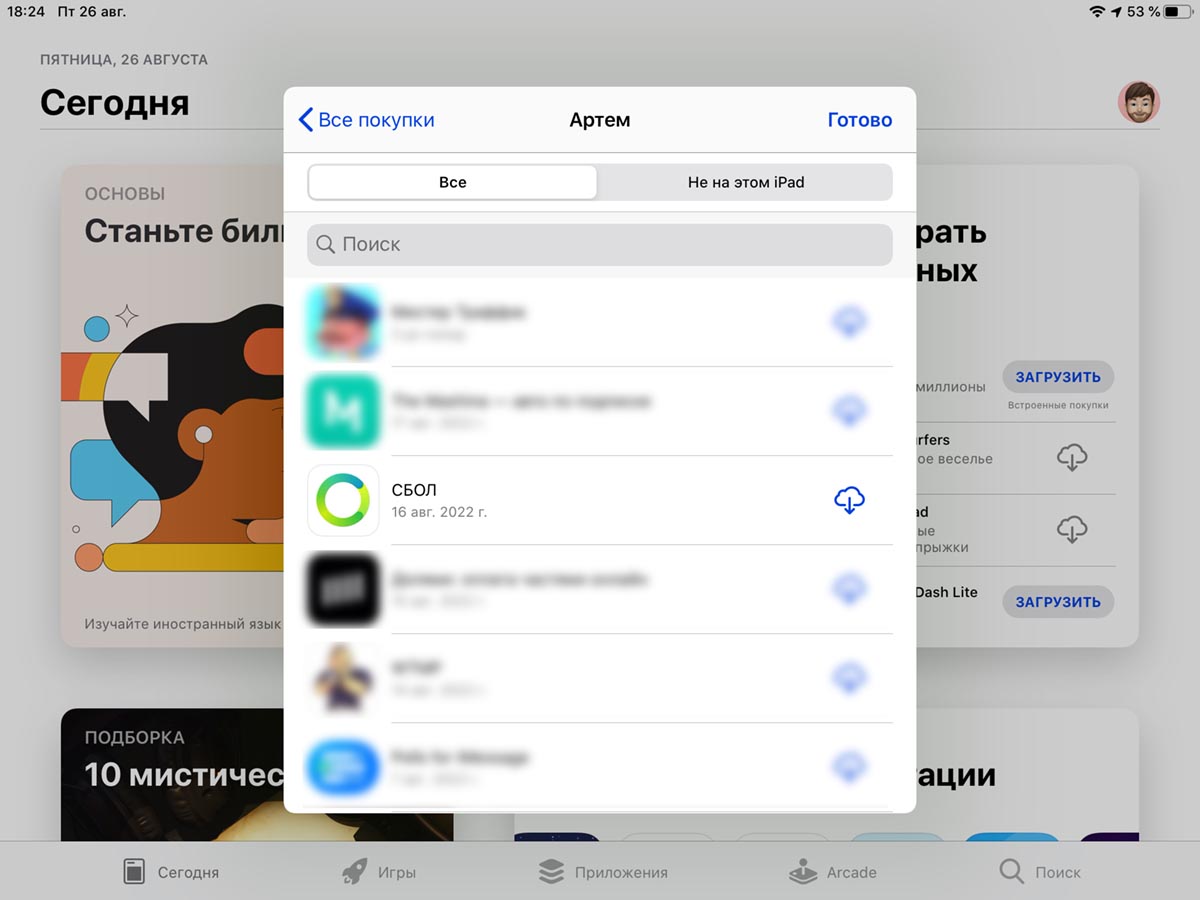
Удаленное недавно приложение СБОЛ пока возможно восстановить из покупок стандартным способом.
Как восстановить приложение из списка покупок App Store:
▶ Перейдите в App Store и откройте окно просмотра учетной записи (аватар в правом верхнем углу).
▶ Откройте раздел Покупки и найдите утилиту в поиске.
▶ Установите найденную программу из списка.
Иногда поиск по названию не работает, просто прокрутите список загрузок и найдите приложение в перечне.
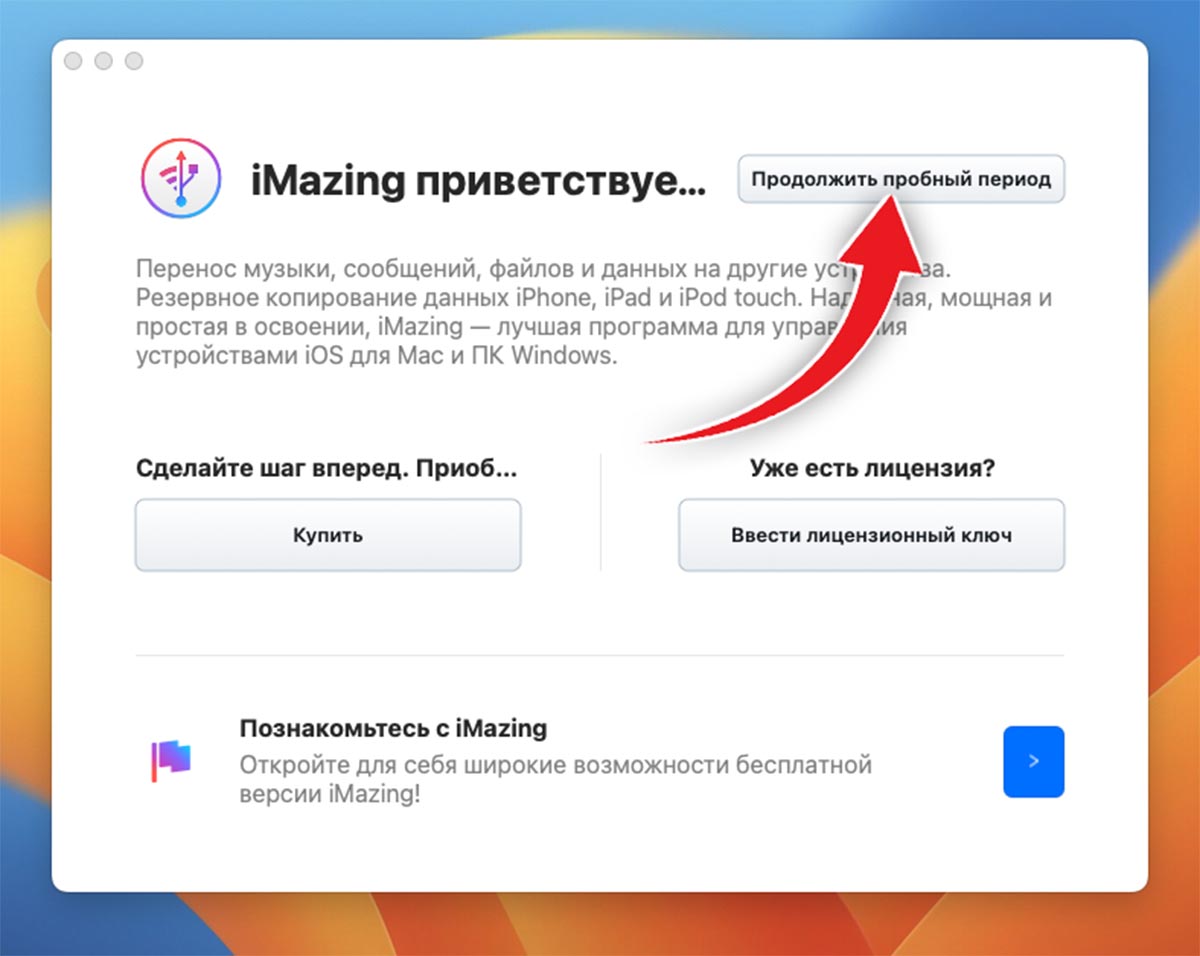
Давно удаленное приложение Сбер можно восстановить из списка покупок, но только при помощи сторонней утилиты iMazing на компьютере.
Как восстановить приложение из списка покупок, которого уже нет в App Store:
▷ Установите приложение iMazing с сайта разработчика. Утилита платная, но для наших задач хватит и пробной версии с ограниченным функционалом.
▷ Подключите iPhone к компьютеру при помощи кабеля и выдайте необходимые разрешения.
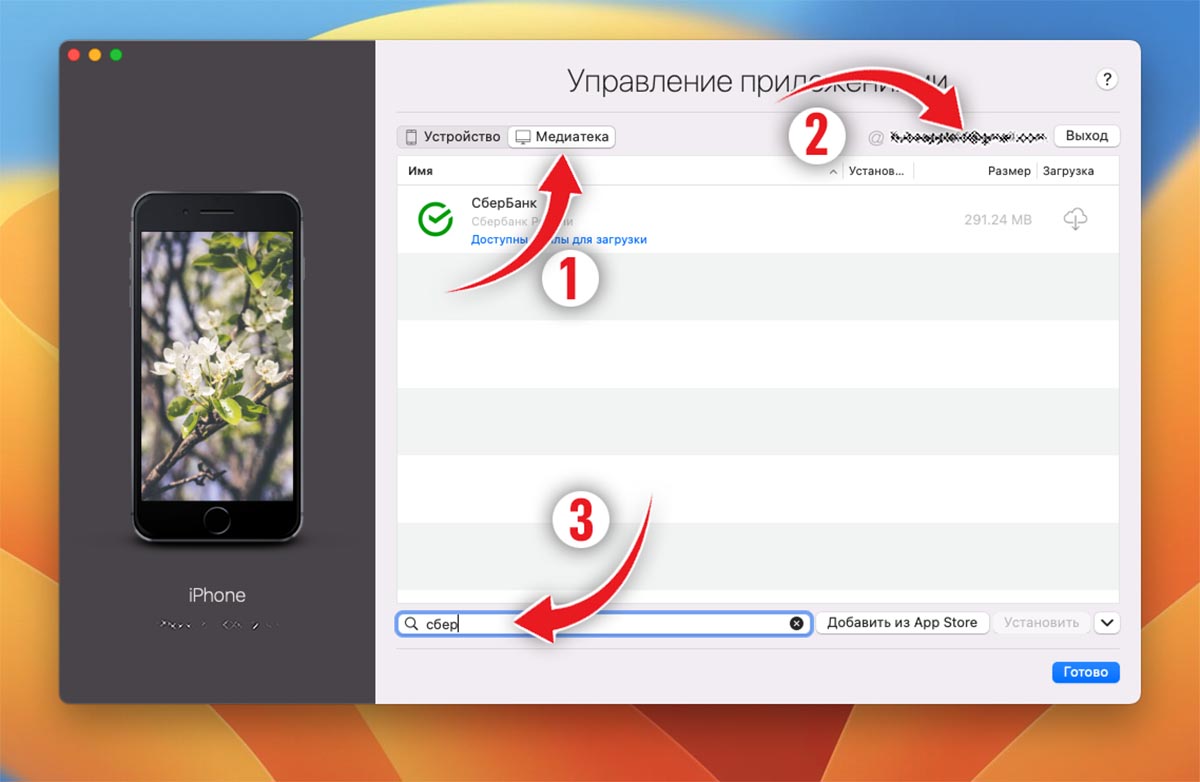
▷ Откройте раздел Управление приложениями – Медиатека и авторизуйтесь в своей учетной записи Apple ID.
▷ В окне поиска найдите нужное приложение и загрузите его из облака на компьютер.
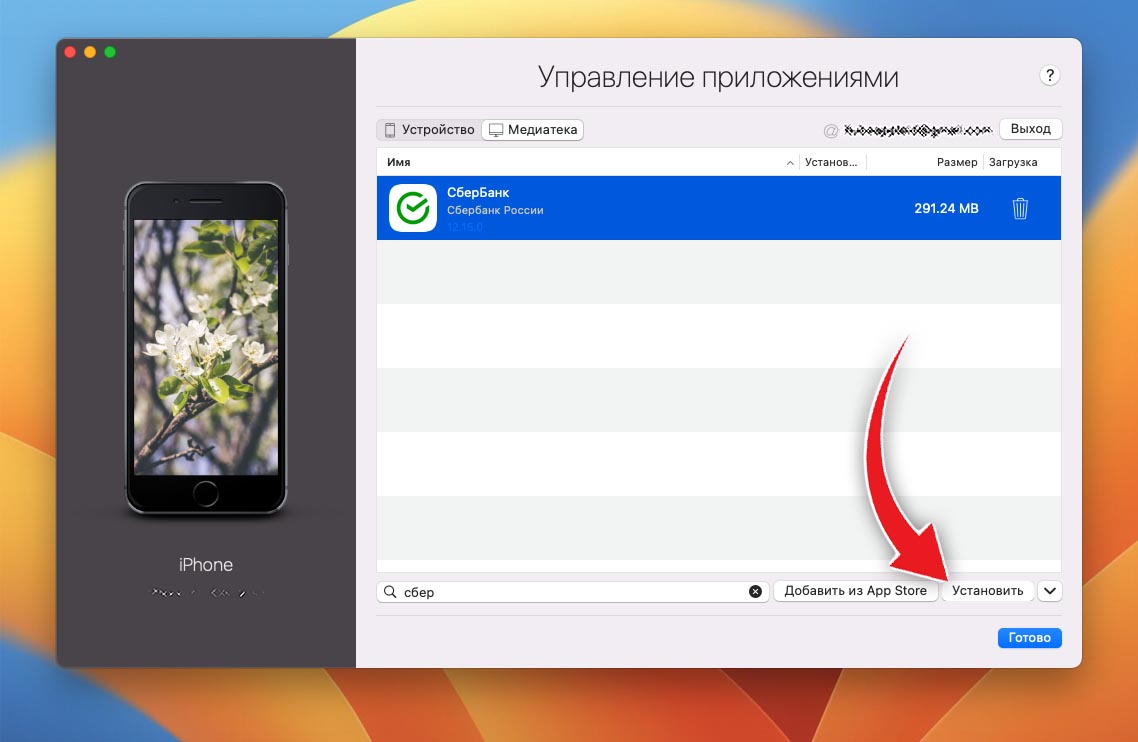
▷ После загрузки сможете перенести программу на iPhone. Для этого нажмите кнопку Установить в правом нижнем углу.
Способ работает у многих пользователей, но не является 100%-ым.
Если приложение Сбер раньше не загружалось с вашего Apple ID
![]()
Владельцы iPhone или iPad с джейлбрейком могут установить любое приложение в формате *.ipa.
Как установить любое приложение на iPhone с джейлбрейком:
▶ Сделайте джейлбрейк устройства на подходящей версии прошивки. На данный момент поддерживаются устройства с iOS 14 и ниже.
▶ Загрузите утилиту для подписи приложений. Подойдет Sideloadly! или Cydia Impactor.
▶ Найдите установочный файл приложения Сбер в формате *.ipa на всем известном форуме.
▶ Установите приложение через утилиту на компьютере, подписав ключом для своей учетной записи (потребуется ввести Apple ID и пароль).
В дальнейшем для работы приложения придется установить любой твик, скрывающий взлом на устройстве: SberbankBypass, Liberty, KernBypass, Shadow.
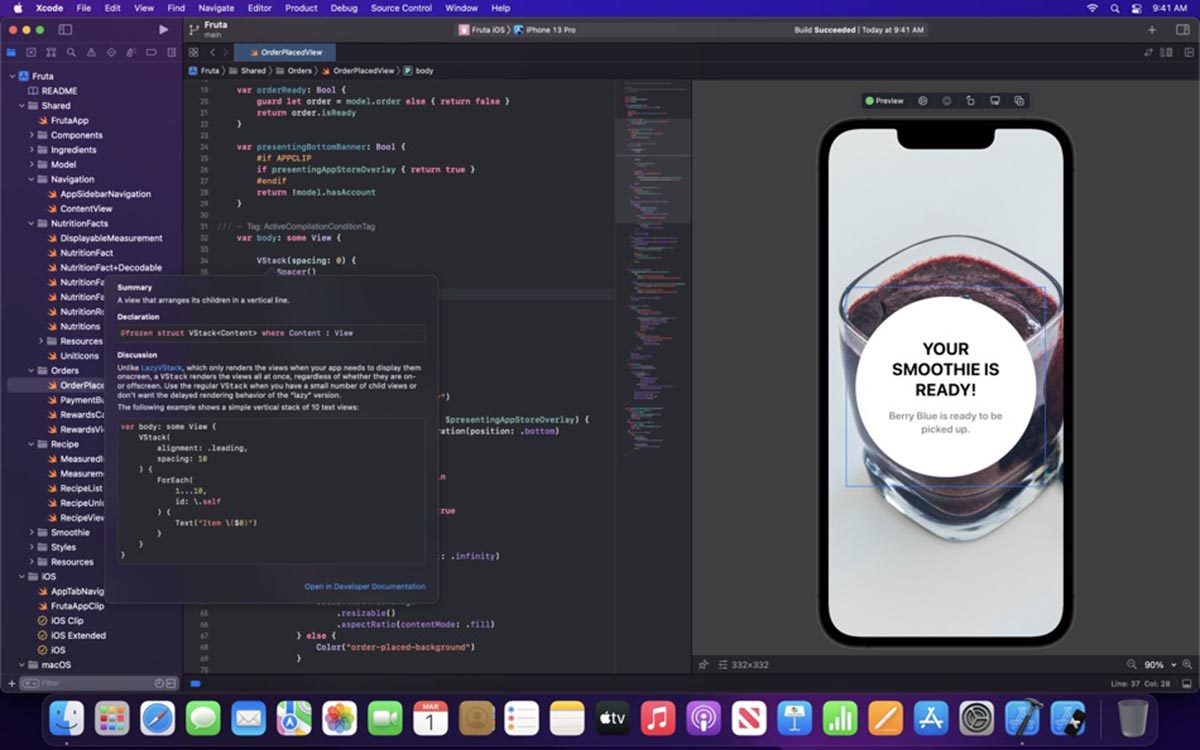
Владельцы аккаунта разработчика могут точно так же найти нужное приложение в формате *.ipa и установить его на устройство, подписав собственным сертификатом.
Это можно сделать как через Xcode, так и по описанному выше методу. Первый способ более сложный и подойдет разработчикам, которые и так регулярно подписывают приложения для тестирования на устройствах, а второй более быстрый и пригодится всем, кто приобрел сертификат для установки программ и игр.
Такое приложение будет работать до конца действия сертификата (не более года), а затем потребует переустановку.
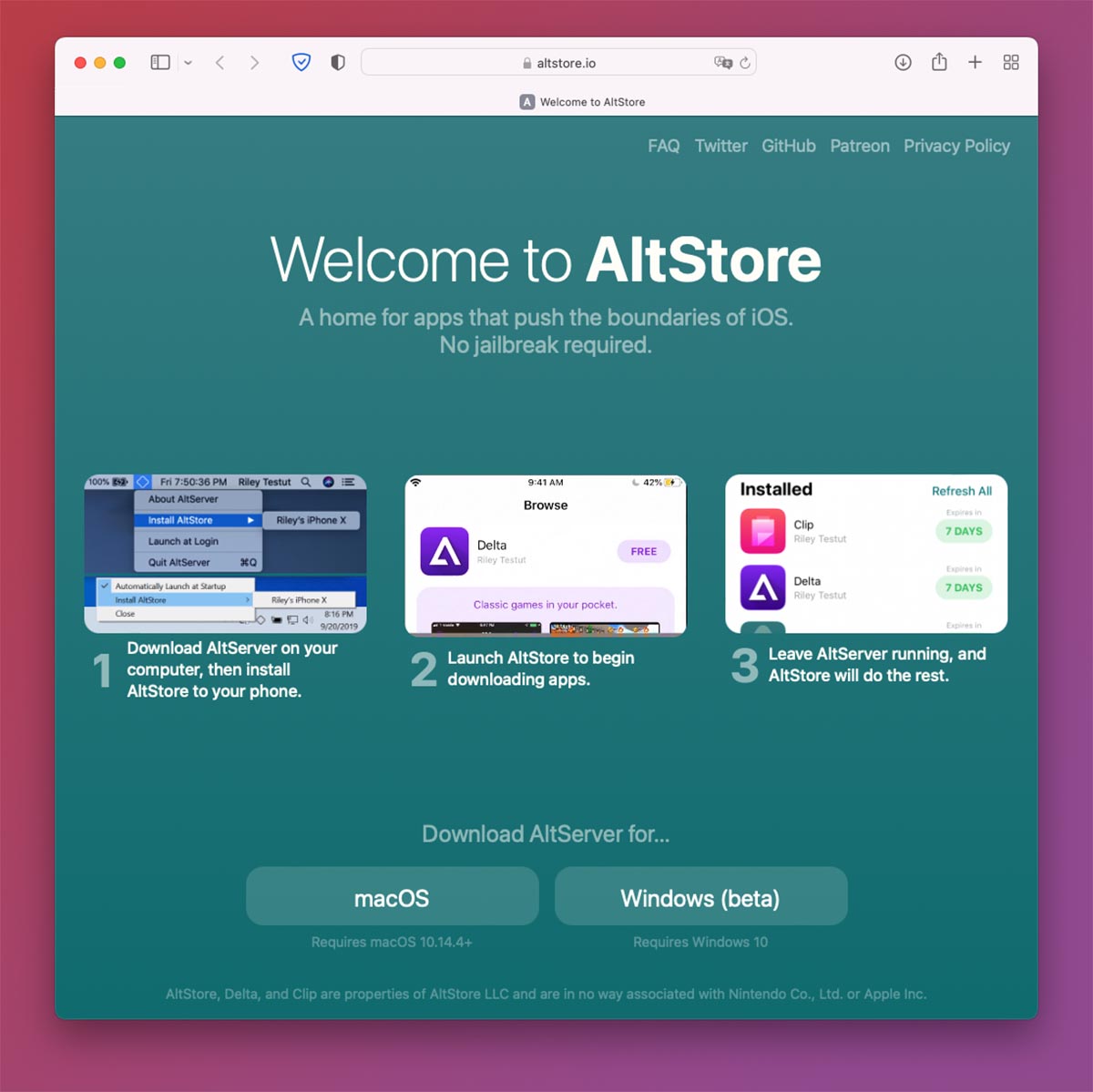
Если у вас нет аккаунта разработчика, можно установить приложение через AltStore. Вам опять же потребуется установочный *.ipa-файл и сторонний магазин приложений.
Как установить любое приложение через сторонний магазин:
▶ Скачайте и установите AltServer на Mac или Windows-ПК с сайта разработчиков.
▶ Через меню приложения установите специальный плагин для приложения Почта (в macOS).
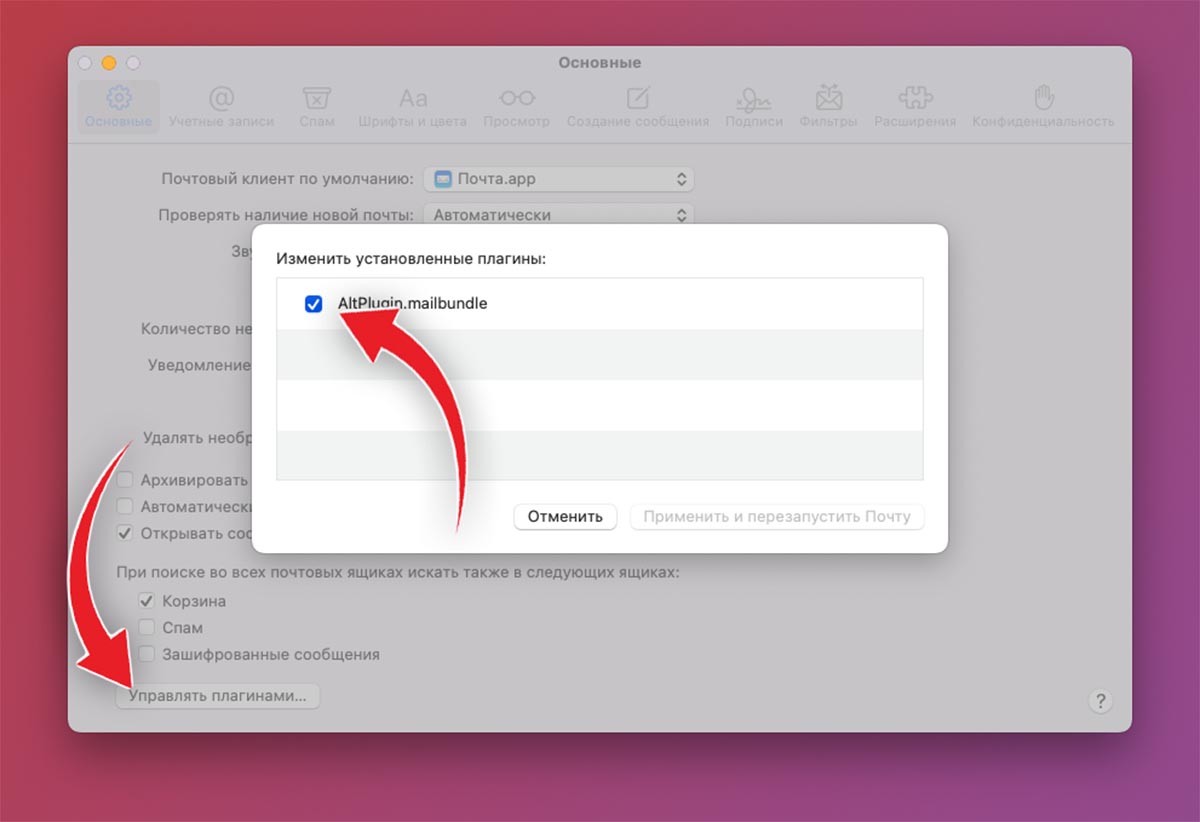
▶ Активируйте плагин в параметрах почтового клиента (Настройки – Основные – Управлять плагинами…).
▶ Подключите iPhone к компьютеру при помощи кабеля и выдайте все необходимые разрешения.
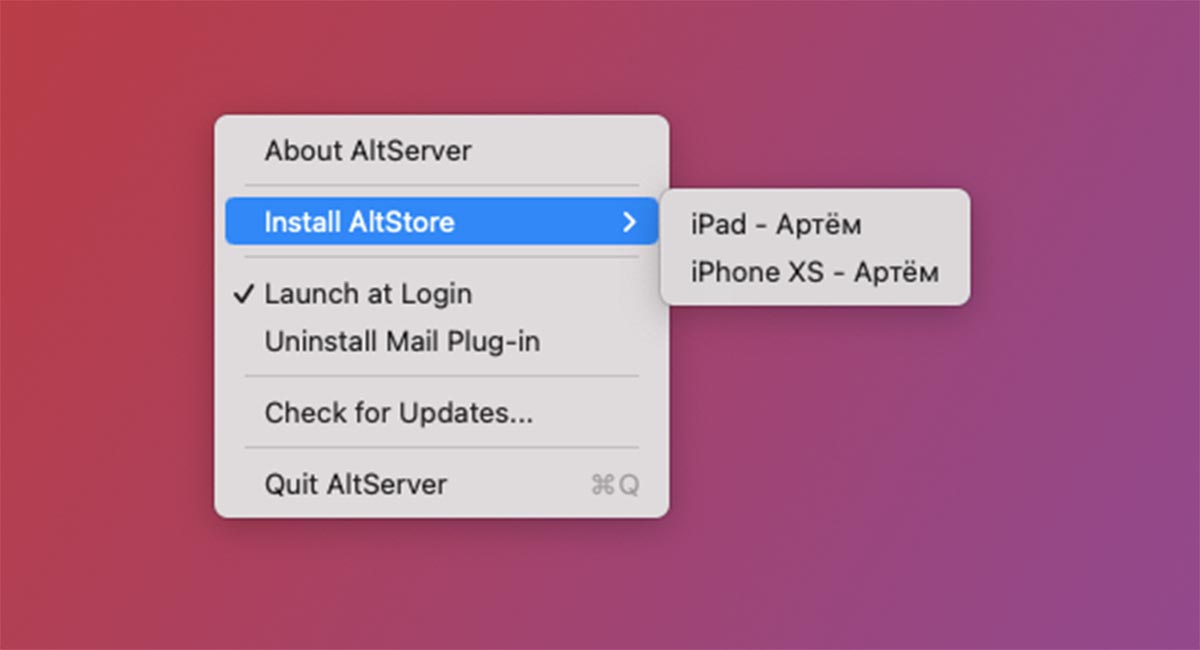
▶ В меню AltServer установите сторонний магазин AltStore на iPhone. Потребуется ввести ваш Apple ID и пароль.
▶ На смартфоне установите профиль для запуска программы по пути Настройки – Основные – VPN и управление устройством.
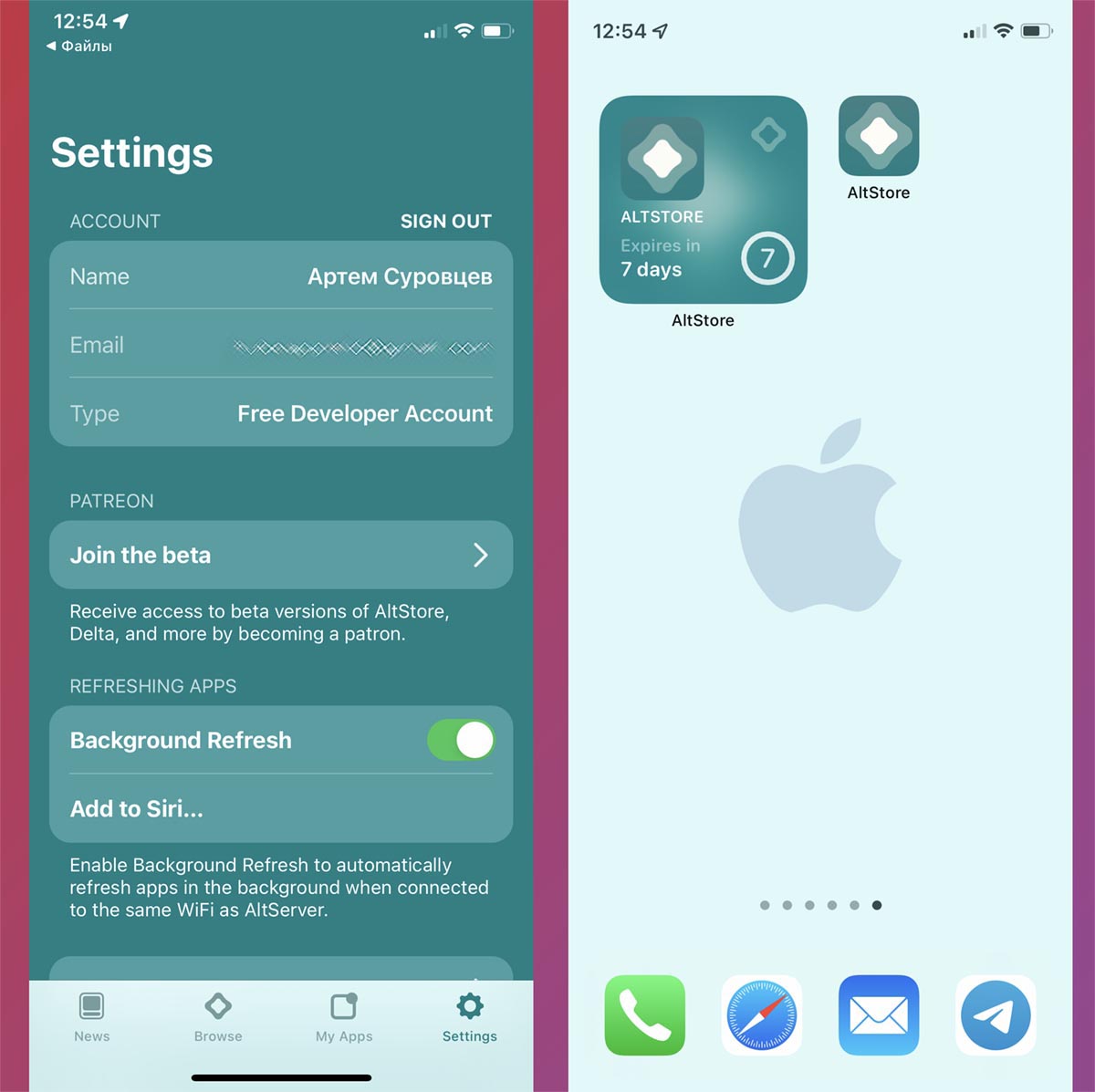
▶ Найдите и загрузите на смартфона *.ipa-файл нужного приложения.
▶ Откройте файл в AltStore и произведите установку.
Единственным ограничением данного метода является необходимость переустановки приложений раз в неделю. При наличии компьютера поблизости с запущенной утилитой AltServer переподписание программы будет происходить в автоматическом режиме.
Как обезопаситься на будущее, если приложение уже установлено
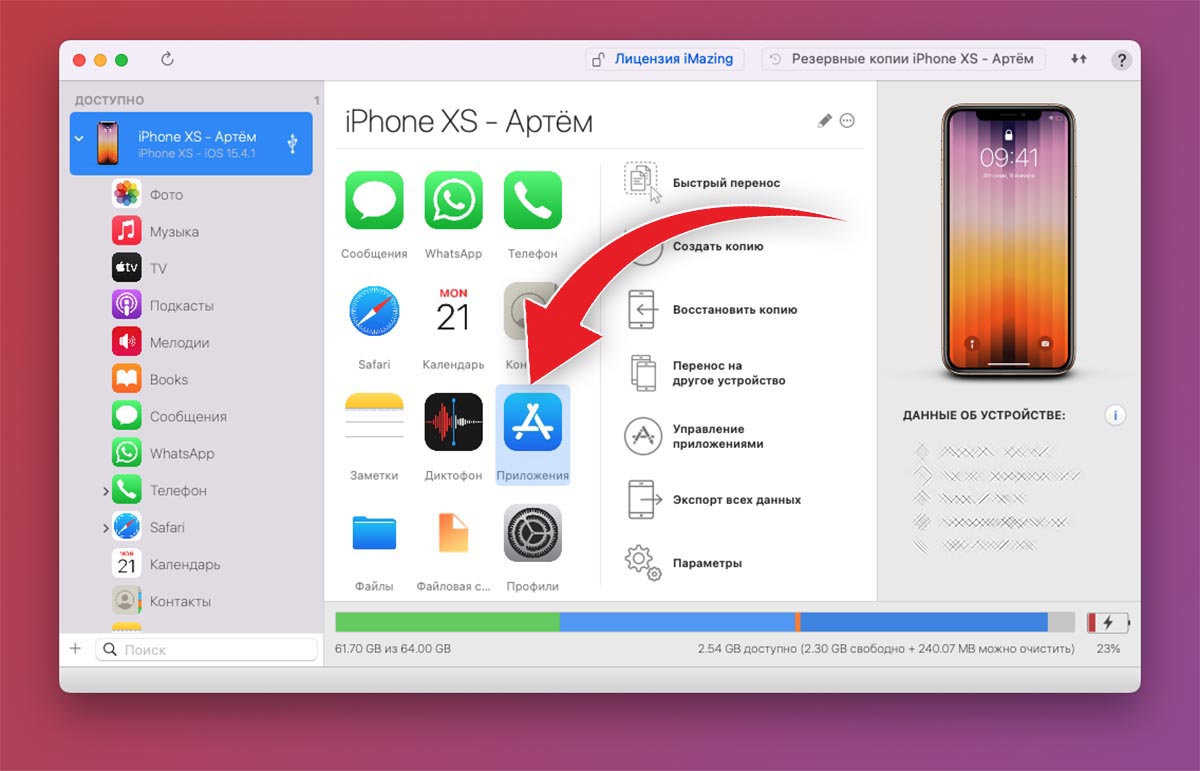
Можно создать локальную копию приложения на компьютере. Это можно сделать через стороннюю утилиту iMazing.
Как сохранить установленное на iPhone приложение для дальнейшего переноса:
▷ Загрузите и установите демонстрационную версию iMazing с сайта разработчиков.
▷ Подключите iPhone к компьютеру при помощи кабеля и выдайте необходимые разрешения.
▷ Перейдите в раздел Приложения и выделите одну или несколько установленных программ.
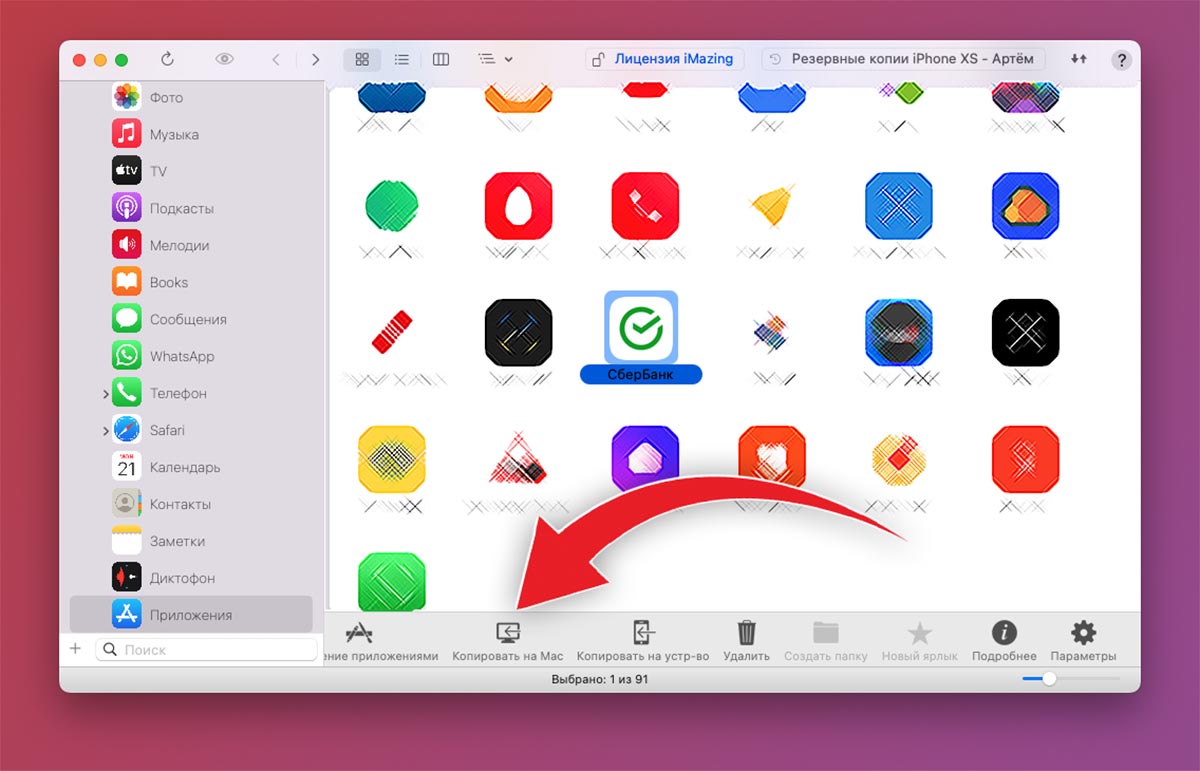
▷ Нажмите кнопку Копировать на Mac и дождитесь окончания процесса.
Для выгрузки потребуется создать локальную копию данных iPhone на компьютере. Это может занять продолжительное время и потребует достаточно свободного места на накопителе.
Такой бекап в дальнейшем получится установить на свой смартфон после полного сброса или восстановления прошивки. А еще его можно перенести на новый девайс с вашей учетной записью Apple ID.
Теперь вы знаете обо всех возможных способах установки, переустановки и сохранения бекапа для приложений Сбер/СБОЛ. По описанным выше инструкциям вы можете загружать на устройство и другие удаленные из App Store приложения.




 (71 голосов, общий рейтинг: 4.44 из 5)
(71 голосов, общий рейтинг: 4.44 из 5)
🤓 Хочешь больше? Подпишись на наш Telegram.

iPhones.ru
Возвращаем на iPhone нужные программы и игры.
- app store,
- инструкции,
- приложения,
- Сбер,
- это полезно
![]()
Артём Суровцев
@artyomsurovtsev
Люблю технологии и все, что с ними связано. Верю, что величайшие открытия человечества еще впереди!
